Microsoft Excel 2016如何查看工作簿统计信息-查看统计信息的方法
作者:快盘下载 人气:很多人不知道Microsoft Excel 2016如何查看工作簿统计信息?今日为你们带来的文章是Microsoft Excel 2016查看工作簿统计信息的方法,还有不清楚小伙伴和小编一起去学习一下吧。
第一步:打开Microsoft Excel 2016,点击"新建|空白工作簿"图标。
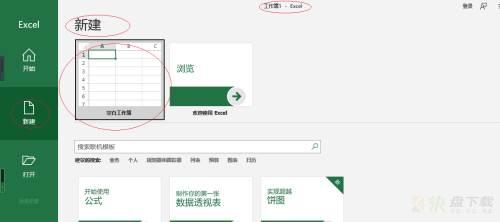
第二步:接着,选择功能区"审阅"标签。
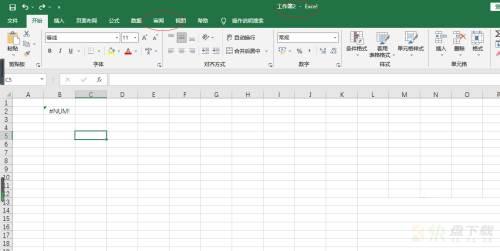
第三步:点击"校对|工作簿统计信息"按钮。
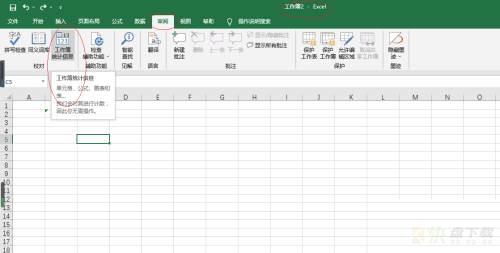
第四步:最后,完成设置。
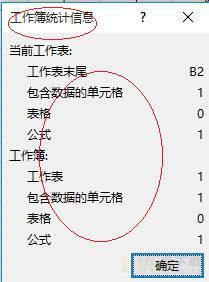
以上就是小编给大家带来的Microsoft Excel 2016如何查看工作簿统计信息的全部内容,希望能够帮助到大家哦。
加载全部内容